
Keynote to oprogramowanie do tworzenia prezentacji opracowane przez Apple Inc. Konkurując z innymi obecnymi programami do prezentacji, zwłaszcza Microsoft PowerPoint, Apple Keynote jest coraz bardziej popularny wśród użytkowników iOS.
Jednak, podobnie jak inne oprogramowanie firmy Apple, Keynote otwiera tylko drzwi do komputerów Mac, iPhone'a i iPada i wydaje się, że nie można otworzyć plików Keynote dla systemu Windows.
Właściwie to nie. Nadal możesz przekonwertować Keynote na PowerPoint, który zapewnia łatwy dostęp do prezentacji Keynote w systemie Windows.
Czytaj dalej i zapoznaj się z 3 sposobami, które pomogą Ci przekonwertować Keynote na PowerPoint.
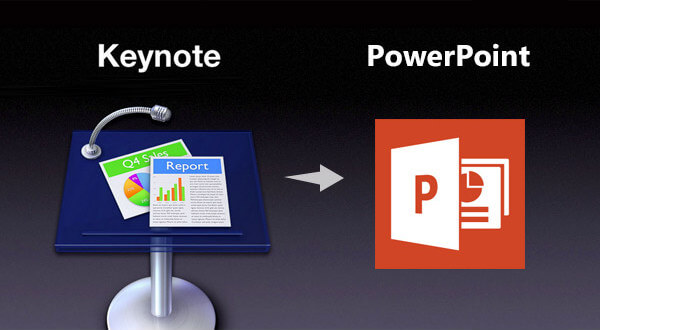
Możesz użyć Keynote, aby bezpośrednio wyeksportować plik .key do programu PowerPoint. Keynote ma swoją funkcję, która pozwala przekonwertować slajdy PowerPoint z Apple Keynote. Oprócz eksportu Keynote do PowerPoint, możesz eksportować plik .key do pliku PDF lub obrazów za pomocą Keynote. Poza tym możesz go użyć do wyeksportowania Keynote do wideo QuickTime.
Uruchom oprogramowanie Keynote z komputera Mac i uruchom plik .key.
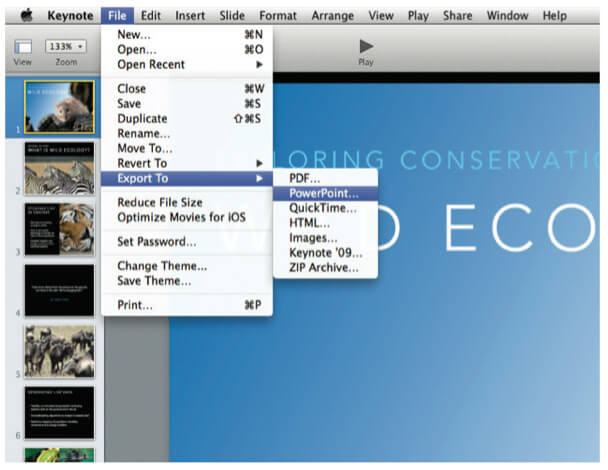
W górnym menu Keynote kliknij „Plik”> „Eksportuj do” i wybierz opcję „PowerPoint”.
Następnie Mac wyświetli okno i wyświetli monit „Utwórz dokument PowerPoint, który można przeglądać i edytować za pomocą Microsoft PowerPoint”, kliknij przycisk „Dalej”.
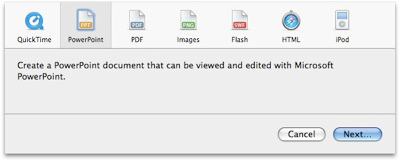
Poczekaj, aż konwersja Keynote do PowerPoint zostanie zakończona.
Alternatywnie, jeśli nie masz komputera Mac, możesz przesłać pliki Keynote do witryny internetowej, aby dokonać konwersji.
Zamzar to aplikacja internetowa, która pozwala użytkownikom na bezpłatną konwersję plików online. Możesz używać konwertera online Zamzar do konwertowania filmów, piosenek, dokumentów. Dzięki Zamzar możesz łatwo przekonwertować plik Keynote .key do Microsoft PowerPoint.
1Nawigować do Strona Zamzara dotycząca konwersji klucza na PPT.
2Wybierz i prześlij plik KEY gotowy do konwersji, klikając przycisk „Wybierz plik”.
3Wybierz PPT jako format wyjściowy z listy formatów po kliknięciu zakładki „Konwertuj pliki na”.
4Wpisz swój adres e-mail, pod który chcesz uzyskać przekonwertowany plik PowerPoint.
5Na koniec naciśnij przycisk „Konwertuj”, aby przekonwertować Keynote na PowerPoint.
Uwaga: Jeśli plik Keynote jest zbyt duży, konwersja może być czasochłonna, a Zamzar pozwala tylko na przesłanie pliku do 50 MB.
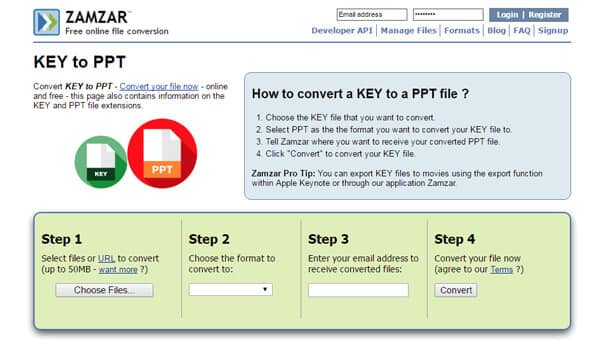
Jeśli przechowujesz plik Keynote w chmurze, takiej jak Dysk Google, Dropbox, OneDrive itp., Lub chcesz pobrać pliki Keynote innych osób online do programu PowerPoint, powinieneś użyć cloudconvert.com.
cloudconvert.com to kolejna internetowa usługa konwersji formatu, która umożliwia konwersję około 215 obsługiwanych formatów wideo, audio, dokumentów, ebooków, obrazów i tak dalej. W tym konwerterze online możesz konwertować plik KEY do programu PowerPoint.
1Iść do strona cloudconvert z Klucz do konwersji PPT. W interfejsie program online pokazuje główną różnicę między Apple Keynote a Microsoft PowerPoint.
2Kliknij przycisk „Wybierz pliki” i wprowadź plik Keynote.
3Wybierz „PPT” jako format wyjściowy, kliknij przycisk „Rozpocznij konwersję” i zacznij zmieniać Keynote w PowerPoint.
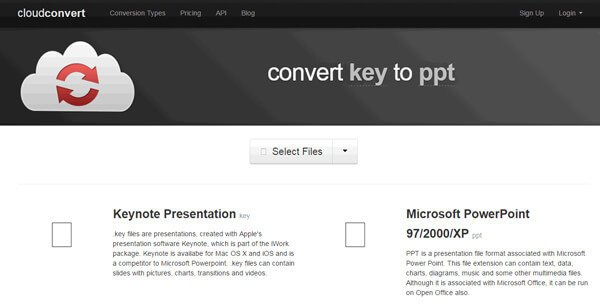
Wnioski
Ta strona pokazuje 3 bezpłatne sposoby konwertowania Keynote na pliki PowerPoint w systemie Windows lub online. Wyświetlanie prezentacji Keynote w systemie Windows można łatwo zrobić. Który sposób jest najlepszy? Ty decydujesz.